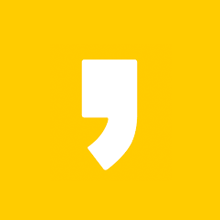(공지) 해당글은 2016 년도에 쓰인 글이며, 실습환경 설치가 불가합니다. 실습환경이 필요해서 이글을 찾아오신 분들은 2019 년도, 올해 작성한 글인 아래 링크로 이동해 주시기 바랍니다. 감사합니다.
2019 년도 공지사항 : https://tsdmoai.tistory.com/29
SAP 실습환경 구축하기 (3)
위의 사진은 전 단계에서 다운받았던 폴더의 압축 을 풀고 들어가서 'Start' 라는 HTML 파일을 열었을때 마주할 수 있는 글이다. 이 글에는 다양한 설치 정보가 있다. 그 전에 설치되어야 할 부분이 있으니 준비해놓고 설치에 들어가자.
< 16.08.22 수정 내용 >
아래 JRE(Java Runtime Environment)를 설치하라고 설명 되어 있지만, Java 관련 오류가 발생되었다. 성공한 사람들에게 문의한 결과, 'JRE'가 아니라 'JDK(Java Development Kit)를 설치 해야 함을 알게 되었다. http://filehippo.com/download_java_development_kit/tech/64053/ 에서 64bit 용을 다운받았다 자신의 운영체제가 32 bit 이면 해당 파일을 구해 설치 하도록 하자. 아래 설치 과정은 기존의 'JRE' 설치 사진들인데 참고만 하도록 하자.
'http://www.oracle.com/technetwork/java/javasebusiness/downloads/java-archive-downloads-javase14-419411.html#j2re-1.4.2_19-oth-JPR' 을 따라 들어가면 위와 같은 항목을 만날 수 있다. 안전하게 1.4 버전중 가장 상위 버전을 설치 해주었다. 그리고 밑에서 두번째 항목을 만족 시키기 위해 'SAP GUI' 와 같은 SAP 관련 프로그램들을 모두 지워 주도록 하자.
위 사진은 마지막 항목을 확인 하기 위해 '%WINDIR%\system32\drivers\etc\services' 을 메모장으로 열었다. 사용중인 Port 정보를 확인 할 수 있다. 설명서에 따르면 '3200', '3600', '3900', '8000' 4가지 Port가 비어 있어야 한다. 숫자로 검색해보고 없으면 Port가 비어 있는거다.
< 16.08.22 수정 내용 >
이 부분은 필수가 아닙니다. 아래의 설명과 같이 해당되는 분만 처리 해주시면 됩니다. 저같은 경우는 설치하는 동안 인터넷이 연결되어 있는 상태였고, Loopback Adapter 없이 설치를 완료 할 수 있었습니다.
다음으로 자신의 설치 환경이 인터넷이 접속되어 있지 않은 환경(DHCP server 이용이 불가한 환경)에서 설치 해야할때, 위의 사진을 참고하여 'Microsoft Loopback Adapter'를 만들어 주어야 한다. 시작 버튼을 누르고 'hddwwiz.exe' 를 입력 하여 '하드웨어 추가 마법사'를 실행 해보자.
아래 '목록에서 직접 선택한 하드웨어 설치' 를 선택하자.
'네트워크 어댑터' -> 'Microsoft' -> 'Microsoft Loopback Adapter' 선택해서 추가 해주자.
< 16.08.22 수정 내용 >
아래 IP 추가 내용 없이도 설치가 성공하였습니다. 해당 오류가 발견 되었을 때만 참고 해주시길 바랍니다.
이제는 'START.html' 파일에 없는 부분을 추가 해보자. 에러가 발생해서 찾다가 찾은 부분인데 Host 정보를 추가 해줘야 한다. 메모장을 오른쪽 클릭해서 관리자 모드로 실행 시키고 %WINDIR%\system32\drivers\etc\hosts' 를 메모장으로 열어 '10.10.0.10' 이라는 IP 와 host name인 'netweaver' 라는 단어를 추가해서 저장해주자.
이제는 레지스트리를 편집 해보자. 실행창에 'Regedit' 를 입력해서 'regedit 편집기'를 실행하자. 그리고 'HKEY_LOCAL_MACHINE \ SYSTEM \ CurrentControlSet \ Control \ Windows' 로 들어가 'SystemDirectory' 라는 레지스트리를 삭제 하자. 그리고 같은 이름으로 새로운 레지스트리를 만들어 줘야 하는데, 기존에는 'REG_SZ' 타입이지만 새로만든 레지스트리의 타입은 'REG_EXPAND_SZ' 이다. 그러므로 오른쪽 클릭후 '새로 만들기' -> '확장 가능한 문자열 값' 을 선택해서 Value값을 넣어 자장해주자. Value 값은 '% SystemRoot& \system32' 이다. 저장 후 아래 그림처럼 저장되면 성공이다.
모든 부분이 수정 되었다면 재부팅을 해주자.
To be continue
'SAP NetWeaver Trial 설치' 카테고리의 다른 글
| SAP 실습환경 구축하기 (6) : SAP NetWeaver ABAP 7.03 SP04 Trial (4) | 2016.08.27 |
|---|---|
| SAP 실습환경 구축하기 (5) : SAP NetWeaver ABAP 7.03 SP04 Trial (0) | 2016.08.27 |
| SAP 실습환경 구축하기 (4) : SAP NetWeaver ABAP 7.03 SP04 Trial (0) | 2016.08.25 |
| SAP 실습환경 구축하기 (2) : SAP NetWeaver ABAP 7.03 SP04 Trial (7) | 2016.08.03 |
| SAP 실습환경 구축하기 (1) : SAP NetWeaver ABAP 7.03 SP04 Trial (4) | 2016.08.02 |